win10会很卡,图文详细说明怎样处理
说到win10,就让小编我想起之前在使用电脑的时候遇到的一些问题,我用的电脑虽然不是说特别高级,但是配置也是可以的。刚买回来的时候它就自动升级win10系统,刚开始觉得特别好用,因为小编也是爱玩游戏的,所以在我玩了一段时间LOL后,电脑就开始变得很卡,有的时候打开一个软件都需要很长时间。这让小编我感到很苦恼,最后我终于找到了原因和解决方法。现在,我就把我找到的解决办法传授于你们。
小可爱们,你们还是不是沉浸在wion10卡的飞起的苦恼中无法自拔呀?别问小编我是怎么知道的,小编我就是有办法知道呢。好了,我们回归正题,今天呢,小编我就是专门来告诉你们当win10卡的时候该怎么解决。那么现在,你们就耐心的把文章看完吧~~
第一,鼠标右键单击我的电脑,点属性,然后找到高级系统为止,点击高级,进入之后点设置,然后选择“选择调整为最佳性能”再点确定。
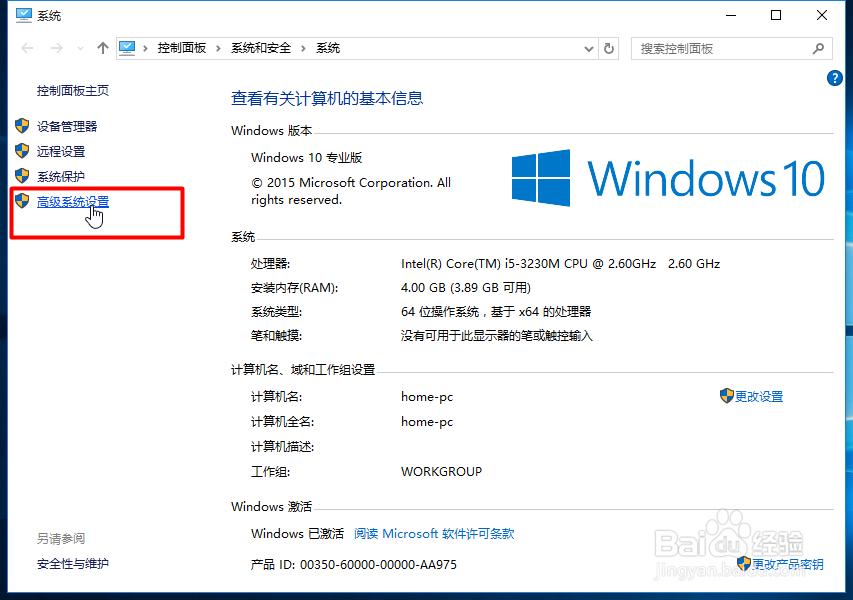
win10会很卡示例1
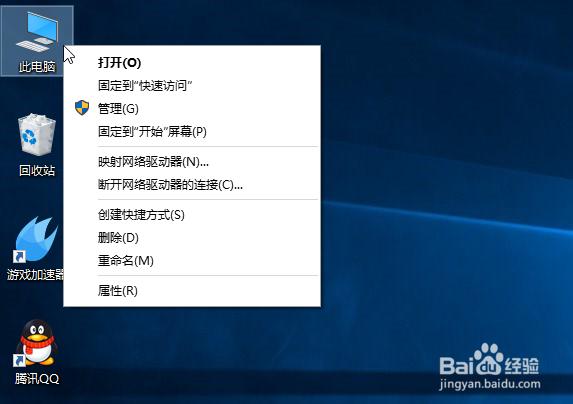
电脑很卡示例2
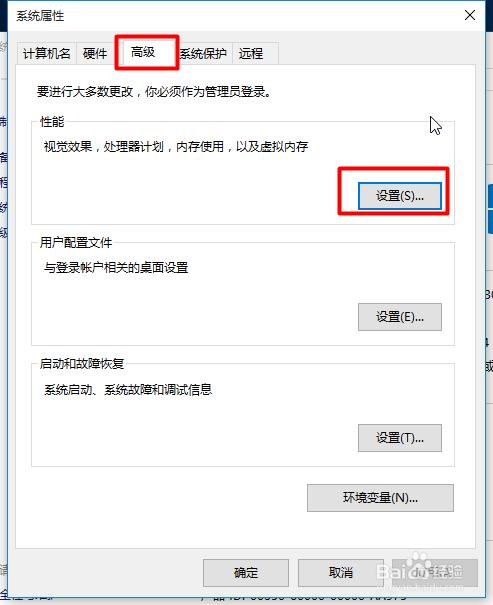
win10卡示例3
第二,设置win10自动登录,这样就不用开机输入密码。
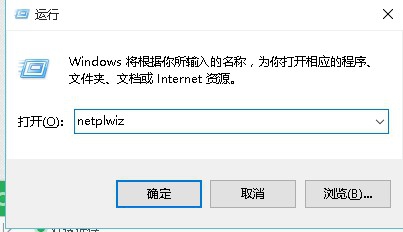
卡示例4
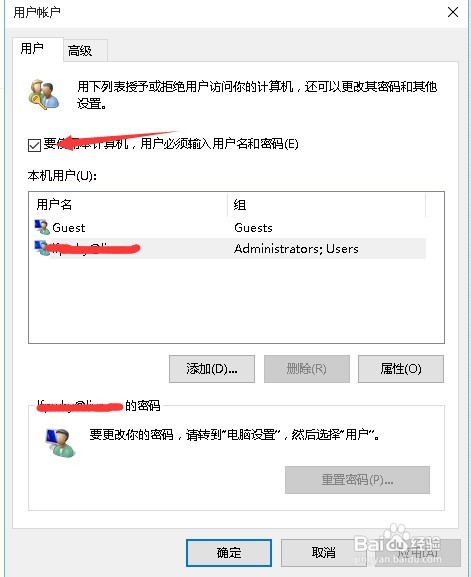
电脑很卡示例5
第三,关闭windows安全中心服务:先敲击键盘“win+R”,在弹出的运行窗口中输入“services.msc”,然后找到Security Center,鼠标右键点击属性,然后设置禁用。
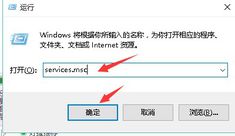
卡示例6
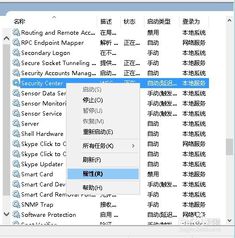
win10卡示例7
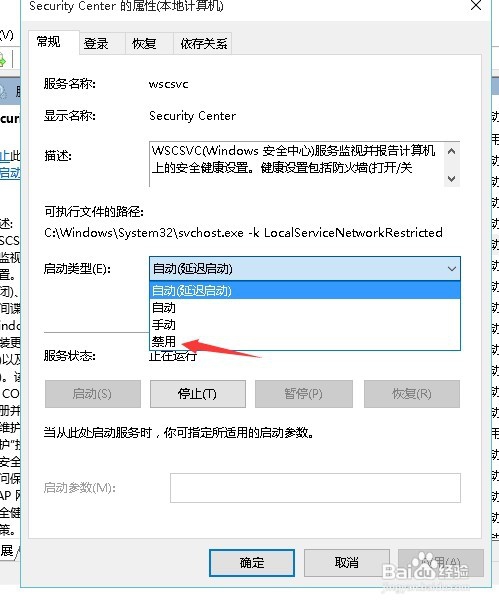
卡示例8
第四,关闭家庭组:同样是敲击键盘“win+R”,然后输入“services.msc”打开服务,找到HomeGroup Listener 和HomeGroup provider,然后鼠标右键点击属性,在设置禁用。
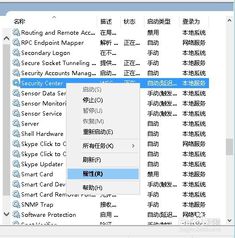
win10会很卡示例9
第五,关闭ipv6:同样是敲击键盘“win+R”,然后输入“netsh inteface ipv6 set mode off”
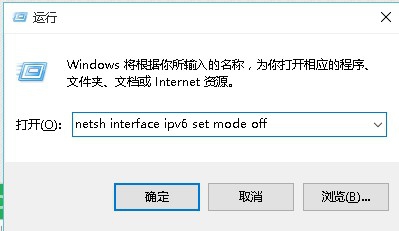
卡示例10
第六,关闭onedrive:敲击“win+R”,然后输入“gpedit.msc”,然后点开“计算机配置”,找到管理模板这一块点开,找到“windows组件”并点开,在找到“onedrive”双击打开“禁止使用onedrive进行文件存储”设置,在选择“已启用”确定
win10卡示例11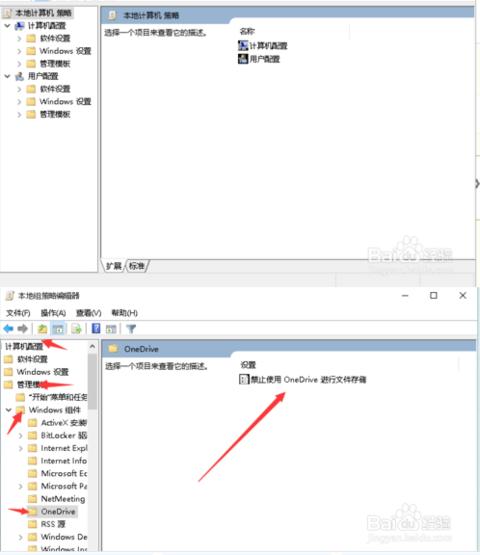
……